Для того чтобы студенты увидели вас необходимо нажать на иконку видеокамеры (рис.1).

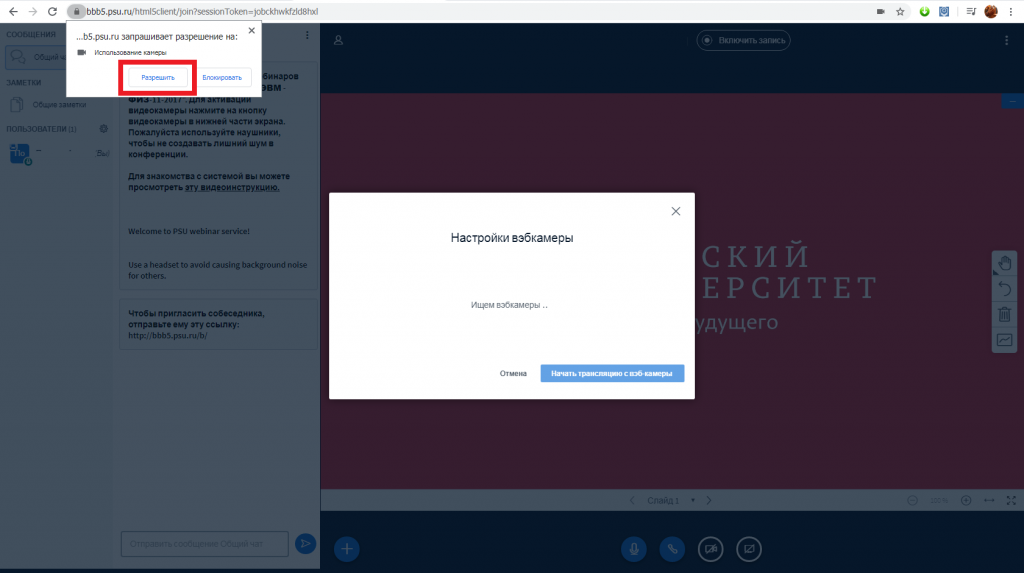
Как и в случае с подключением микрофона, система запросит у браузера, а браузер у нас – Разрешение на использование камеры – нажимаем «Разрешить» (рис.2). Активируется окошко настройки камеры.
- Если камер несколько – выбираем необходимую в поле «Камера».
- Если приложение сообщает об отсутствии камеры – подключаем её.
- Если приложение сообщает о занятости камеры другим приложением – закрываем другое приложение.
- Если вы будете показывать через камеру конспекты или доску, на которой будете что-то писать, не забудьте повысить «Качество», выбрав вместо «Medium quality» –«High definition»или «Highq…».
В случае успеха – нажимаем «Начать трансляцию с вэб-камеры» (рис. 3).
Не забудьте проверить что происходит
и будет происходить у вас за спиной во время занятия!
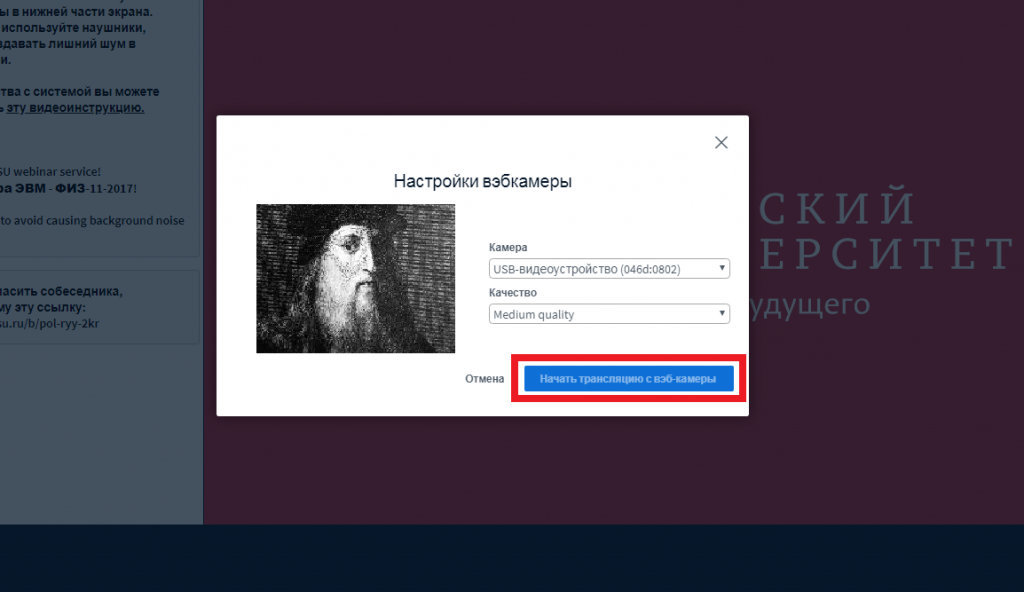
Успехом будет служить слегка уменьшившийся размер слайда, посиневшая иконка камеры, и главное – появившееся изображение сверху с камеры. Процесс активации камеры может занять несколько секунд, во время которых вы будете видеть серый прямоугольник
с замыкающимися стрелочками (рис.4). Нужно немного подождать.
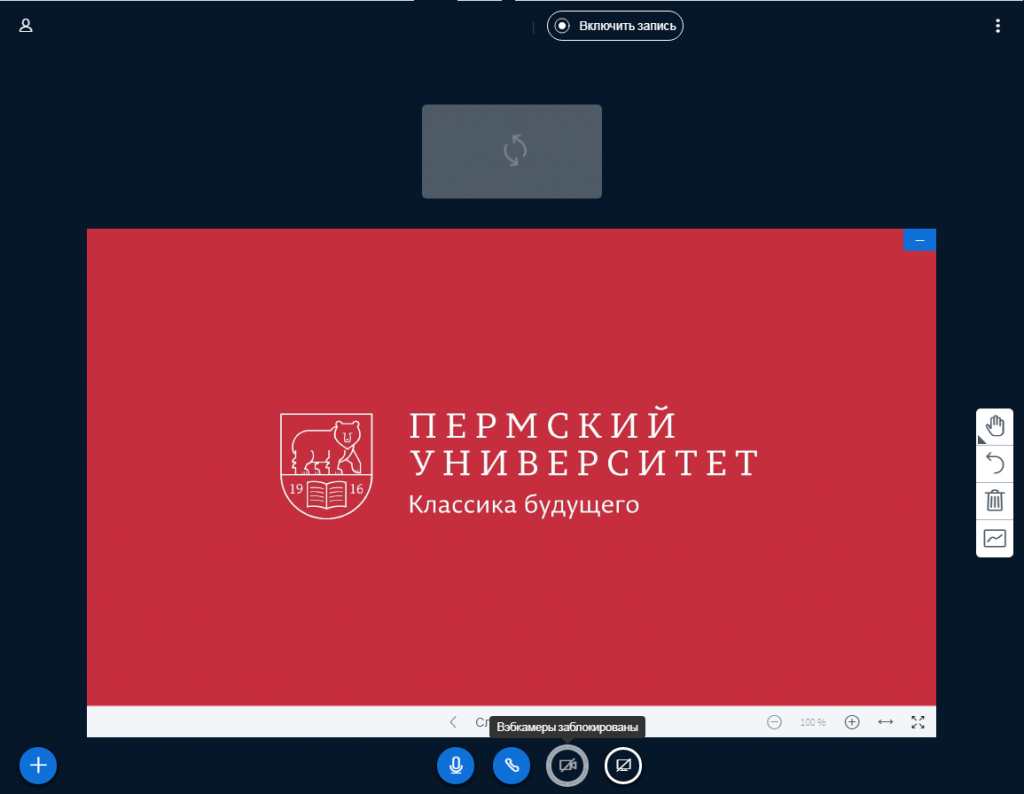
Когда камера станет активной – вы увидите своё изображение над слайдом. Помашите себе, картинка должна помахать в ответ (рис.5).